pip install pygame
```
这将使用 pip 包管理器自动下载并安装 PyGame。
2. 等待安装过程完成。一旦安装完成,我们就可以开始使用 PyGame 进行游戏开发了。
## 解决安装问题
有时候,在安装 PyGame 过程中可能会遇到一些问题。下面是一些常见问题及其解决方法:
### 问题 1:无法找到 PyGame 包
如果在使用 pip 安装 PyGame 时出现找不到包的错误,请首先尝试更新 pip。在终端或命令提示符中输入以下命令:
```python
pip install --upgrade pip
然后再次尝试安装 PyGame。
问题 2:使用特定的 Python 版本安装 PyGame
如果你同时安装了多个版本的 Python,可能会出现使用特定的 Python 版本安装 PyGame 的需求。在这种情况下,可以使用以下命令来安装 PyGame:
python3 -m pip install pygame
这将确保 PyGame 被正确地安装在指定的 Python 版本中。
问题 3:缺少依赖库
有时候,在安装 PyGame 时可能会出现缺少某些依赖库的情况。在这种情况下,我们需要手动安装这些依赖库。以下是一些常用的依赖库及其安装方法:
- 对于 Windows 用户:可以从官方网站(https://www.libsdl.org/download-2.0.php)下载并安装最新的 SDL 库。
- 对于 macOS 用户:可以使用 Homebrew 包管理器来安装依赖库。在终端中输入以下命令:
```python
brew install sdl2 sdl2_image sdl2_ttf sdl2_mixer
```
对于 Linux 用户:同样可以使用包管理器来安装依赖库。在终端中输入以下命令:
```python
sudo apt-get install python3-dev python3-pip libsdl1.2-dev libsdl-image1.2-dev \
libsdl-mixer1.2-dev libsdl-ttf2.0-dev libsmpeg-dev libportmidi-dev \
libavformat-dev libswscale-dev
```
问题 4:在 macOS 上遇到问题
如果你在 macOS 上安装 PyGame 时遇到问题,可能是由于缺少 Xcode 命令行工具导致的。可以通过以下步骤来安装 Xcode 命令行工具:
打开终端,并输入以下命令:
```python
xcode-select --install
```
根据提示完成 Xcode 命令行工具的安装。
安装完成后,再次尝试安装 PyGame,并确保能够成功安装。
总结
通过本文,我们了解了如何安装 PyGame,并解决了一些可能遇到的安装问题。PyGame 提供了强大的功能,能够帮助我们轻松地开发游戏应用程序。希望本文对你在使用 PyGame 过程中有所帮助!